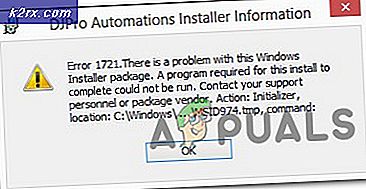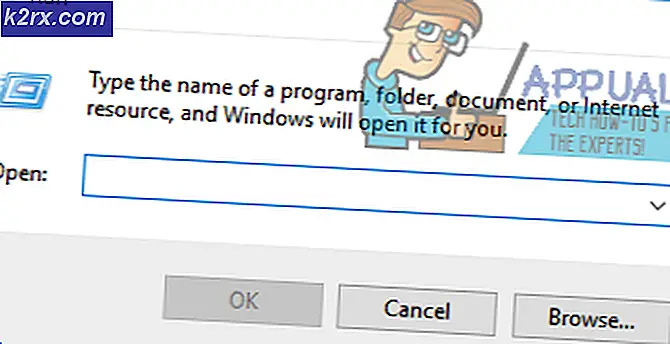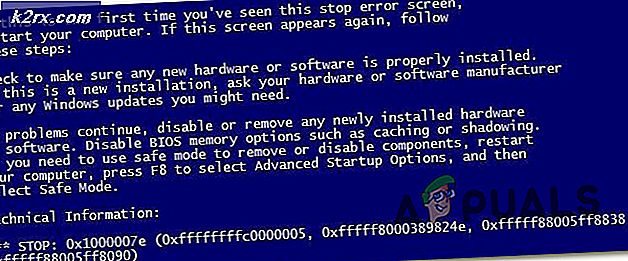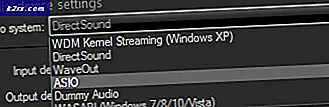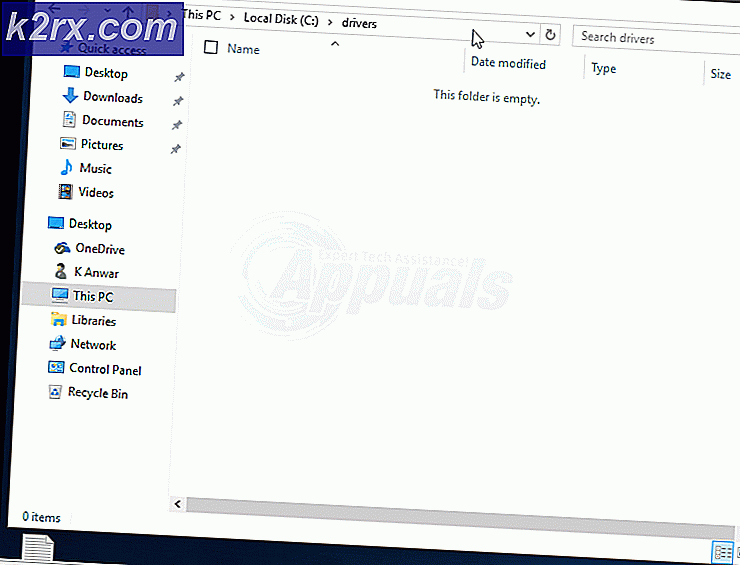Düzeltme: NVIDIA Web Yardımcısı Disk Yok
Bu belirli hata mesajı "Sürücüde disk yok. Lütfen D sürücüsüne bir disk yerleştirin ” Şu anda Nvidia GeForce Experience'ın eski veya bozuk bir sürümünü çalıştıran kullanıcılara görünür. Hata o zamandan beri oldukça can sıkıcı Windows başlangıcında ve oyun oynarken görünür. Bu hatanın PC'nizde ortaya çıkmasının birçok nedeni vardır. Bilgisayarınızı her başlattığınızda, aşağıdakileri söyleyen bir hata mesajı ile karşılanacaksınız:
Bu hata, NVIDIA web helper.exe'de bu hata mesajını veren genel bir hatadan kaynaklanır. Bu sorunu çözmek için sayısız yöntem var ve işte sizin gibi diğer yüzlerce kullanıcıya yardımcı olan doğrulanmış yöntemlerin bir listesi!
Nvidia web yardımcısında "Sürücüde disk yok" nedenleri nelerdir?
Nvidia Web Helper, temelde Nvidia ürünleri hakkındaki tüm önbellek reklamlarını saklayan bir uygulamadır. Nvidia grafik sürücüsü, disk kullanamadıkları için bu hataya neden olur. Dolayısıyla, Nvidia web yardımcısı bu hata mesajını verir. Bu sorun bilgisayarınıza zarar verebilir ve Nvidia grafik kartının performansını yavaşlatabilir. İşte en yaygın nedenlerin kısa bir listesi:
1.Çözüm: Grafik Sürücüsünü Manuel Olarak Yeniden Yükleme
Bozuk veya arızalı sürücüler nedeniyle, bunları yeniden yüklemeniz gerekir. Nvidia grafik sürücünüz herhangi bir disk temizleme veya virüsten koruma yazılımı nedeniyle tahrif edilmişse, bunu deneyebilirsiniz. Bilgisayarlarını sık sık karantina dosyalarından ve önemsiz klasörlerden temizleyen kullanıcılar bunu kontrol etmelidir!
- Windows + R tuşlarına basın, "yazındevmgmt.mscDiyalog kutusunda ”yazıp Enter tuşuna basın.
- üzerine sağ tıklayın NVIDIA grafik sürücüleri ve tıklayın "Kaldır"
- Şimdi basın Windows + R anahtar sonra yaz "kontrol" sağlanan alanda girin ve enter tuşuna basın. Şimdi "Programlar ve Özellikler".
- Tüm programları kaldırın ile ilgili görünüyor NVIDIA. Nvidia programlarına sağ tıklayın ve kaldırmayı seçin. Programı kaldırmak için ekrandaki talimatları izleyin.
- Şimdi gidin Bilgisayarım> LocalDisk C> Nvidia klasör ve silin. PC'nizi yeniden başlatın.
- NVIDIA resmi web sitesine gidin ve sürücüleri indirin grafik kartınız için.
- Sürücüleri kurun ekrandaki talimatları kullanarak ve ardından PC'nizi yeniden başlatın
Çözüm 2. Nvidia Grafik Kartı Sürücüsünü Güncelleyin
Nvidia, cihaz sürücülerini zaman zaman güncellemeye devam ediyor. Sürücünün eski bir sürümündeyseniz, bu hatanın nedeni bu olabilir. Sürücüyü güncellemek birçok kullanıcıya yardımcı oldu ve avantajı oyun oynamak kadar kolay olmasıdır.
- Windows + I tuşlarına basın veGüncelleme ve Güvenlikmenüden.
- Tıklamak Cgüncellemeler için heck ve herhangi bir Nvidia sürücü güncellemesini arayın. Herhangi bir güncelleme varsa, o zaman "Uygula" düğmesine dokunun.
- Tüm güncellemeleri uyguladıktan sonra, PC'nizi yeniden başlatın
3. Çözüm: DVD sürücü harfinizi yeniden atayın
Bu sorunun bir başka olası nedeni, uyumsuz sürücü adlarının olmasıdır. Birçok kullanıcı birden çok kalem sürücüsünü ve diğer depolama kartlarını saklar. Bazen bu depolama kartları, Nvidia web yardımcısı ile çakışan "D" sürücü harfini taşır. Bu hata için basit bir düzeltme var. Birden fazla harici disk ve flash sürücü bulunduran kullanıcılar bunu denemelidir!
- Açık Windows ayarları ve ara disk Yönetimi. Sonra tıklayın "Sabit Disk Bölümlerini Oluşturun ve Biçimlendirin"
- Bul DVD sürücü (genellikle bir DVD simgesiyle). Sağ tıklayın ve "sürücü harflerini ve yollarını değiştirin "
- Bir açılır pencere açılacaktır, sadece mevcut sürücü harfini kaldırın ve yeni bir tane ekleyin. Ayrıca sürücü harfini doğrudan da değiştirebilirsiniz.
- Her şey bittikten sonra PC'nizi yeniden başlatın. Bu prosedürün ardından sorununuzu çözmelisiniz.
4.Çözüm: Windows Kayıt Defterini Düzenleme
Bazen kayıt defterindeki bozuk değerler, çalışan bir programı veya hizmeti bozabilir. Bu, birçok kullanıcının durumudur ve bu çözüm onlar için çalıştı. Yukarıdaki tüm çözümleri deneyen ancak yine de sorunla karşılaşan kullanıcılar bunu deneyebilir.
- Çalıştır iletişim kutusunu açmak için pencere tuşlarına ve R'ye birlikte basın. Tür regedit.exe ve enter tuşuna basın.
- Aşağıdaki anahtara gidin:
HKEY_LOCAL_MACHINE> SYSTEM> Current Control Set> Control> Windows.
- Çift tıklayın "ErrorMode" dosyası ve "2" girin "0" silerek değer verilerinde
- Tabanı Ondalık olarak Değiştirin Onaltılıktan girin ve Tamam'a tıklayın. Bundan sonra bilgisayarınızı yeniden başlatın